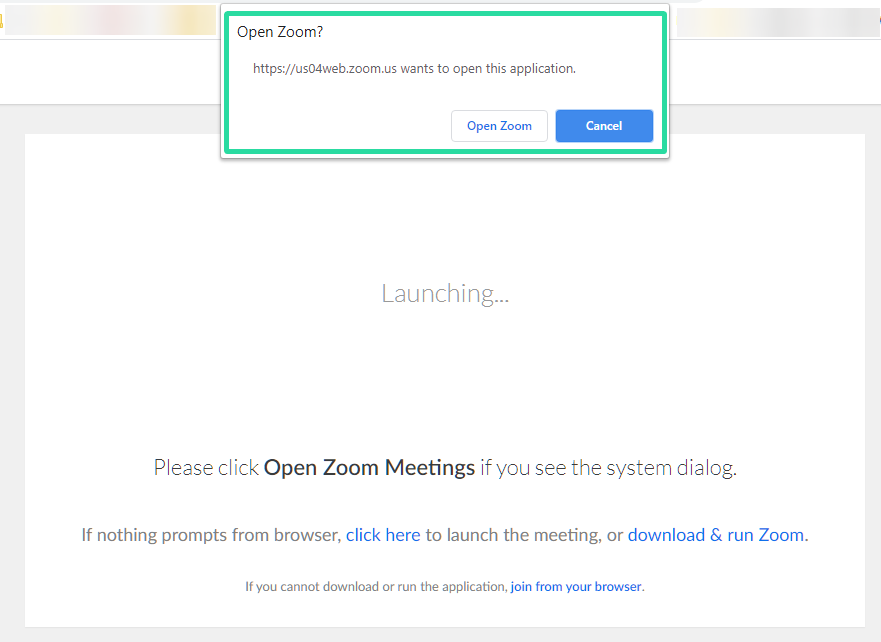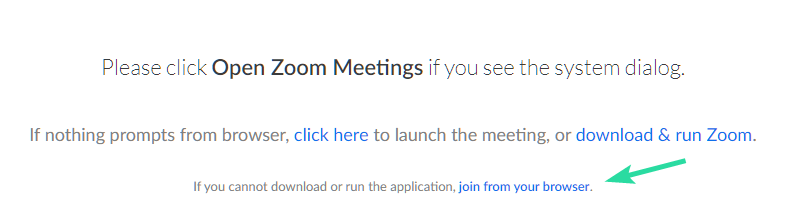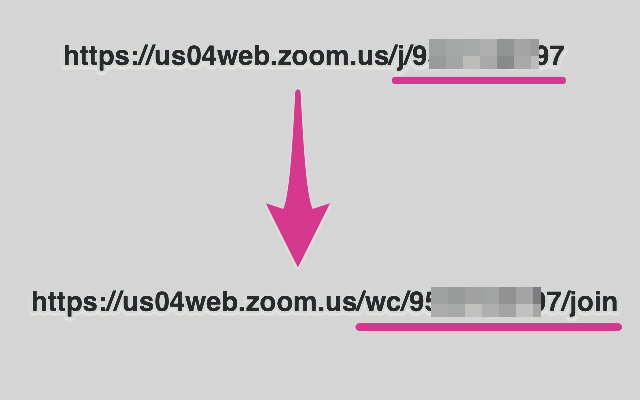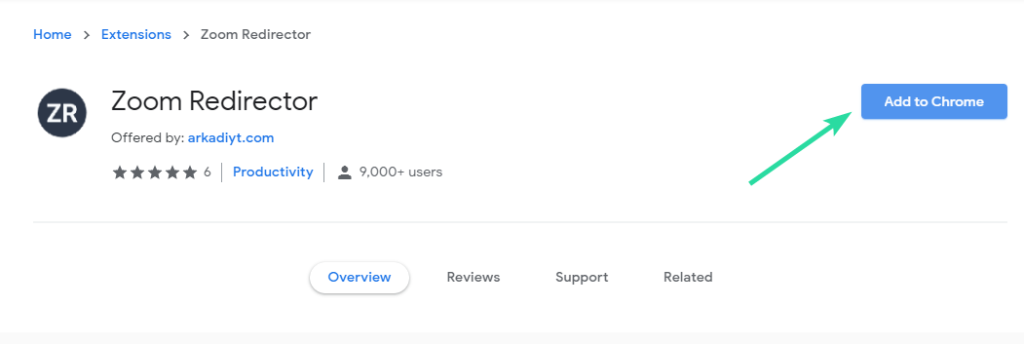Zoom és un gran client de reunions que us permet xatejar amb fins a 100 membres de manera gratuïta alhora que us permet afegir fons personalitzats , crear subgrups per als vostres participants i utilitzar anotacions durant les reunions. L'aplicació també us permet actualitzar la vostra subscripció per connectar-vos amb fins a 500 persones simultàniament.
Zoom ha pujat lentament al cim a causa de la pandèmia recent, ja que moltes institucions i organitzacions d'arreu del món corren per trobar un client de reunions viable, segur i fàcil d'utilitzar.
RELACIONATS:
Continguts
Per què potser preferiu unir-vos a la reunió de Zoom al propi navegador web?
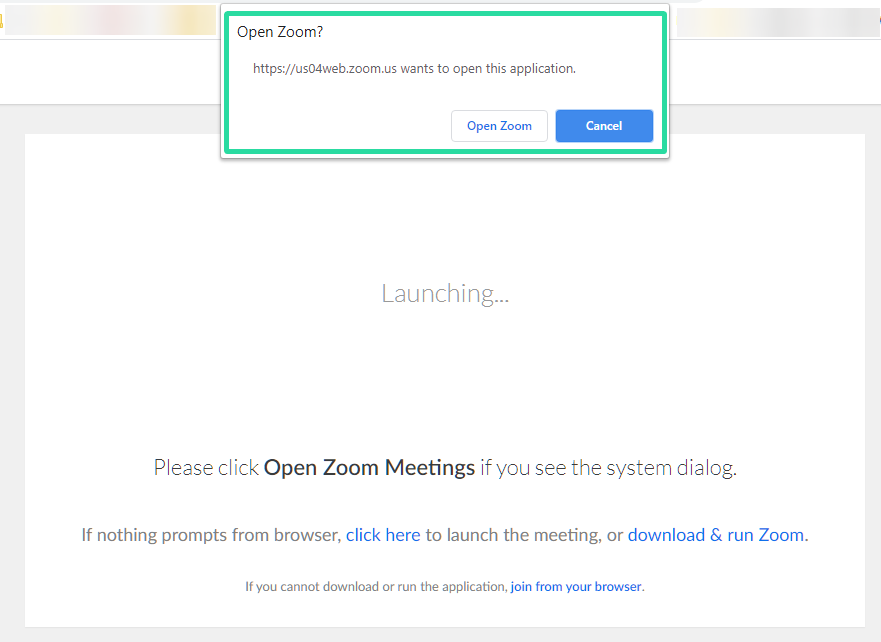
El servei té clients d'escriptori per a totes les plataformes principals i fins i tot inclou les seves pròpies aplicacions mòbils. D'aquesta manera, us serà més fàcil unir - vos a les reunions de forma remota, sigui on sigui. L'aplicació d'escriptori de Zoom també és bona, però quan la instal·leu, Zoom també us fa errors constantment amb l'opció d'unir-vos a una reunió només a l'aplicació, en lloc de continuar al navegador.
Si no manteniu l'aplicació Zoom oberta en segon pla al vostre ordinador per evitar finestres emergents i esgotar la bateria , potser preferiu unir-vos a una reunió només al navegador web. És possible que també hàgiu bloquejat que l'aplicació Zoom PC s'iniciï automàticament per evitar recursos.
A més, és possible que vulgueu utilitzar les execucions del client d'escriptori en primer pla i utilitzar el navegador per a la reunió.
Per tant, és possible que vulgueu forçar les reunions de Zoom obertes al client web. Segur que podeu fer clic a l' enllaç " uneix-vos des del vostre navegador" que es mostra a la part inferior de la finestra emergent, però sovint només es mostra després d'un parell d'intents de no obrir l'aplicació per a PC.
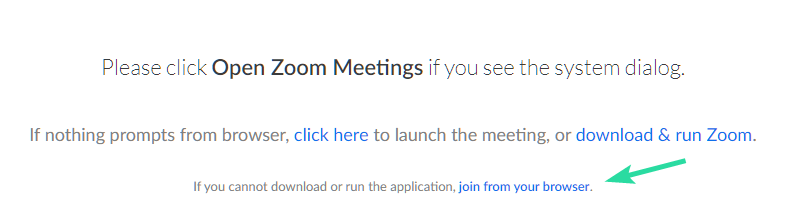
Afortunadament, hi ha disponible una extensió de Chrome no oficial per a Zoom a la botiga web de Chrome que us permet seguir utilitzant el propi navegador web per unir-vos a la reunió quan feu clic a l'enllaç d'invitació, fent clic al diàleg emergent.
Això elimina la molèstia de fer clic a l'enllaç "uneix-te des del teu navegador" per unir-te a la reunió només al navegador web, evitant així el diàleg. Fem una ullada a com podeu utilitzar aquesta extensió al vostre avantatge.
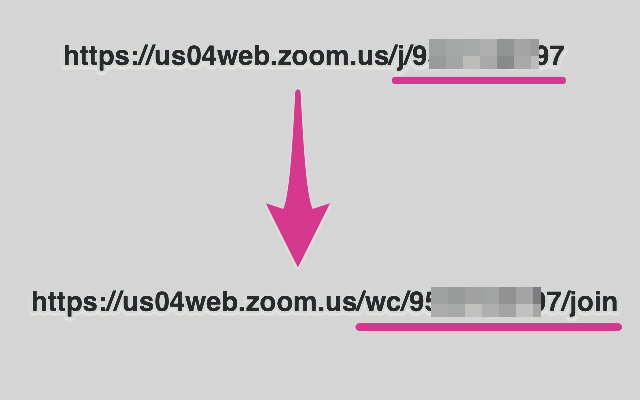
Com aturar la finestra emergent "Obre Zoom" i unir-se a la reunió al navegador web automàticament
Nota: Haureu de tenir Chrome al vostre PC/Mac si voleu utilitzar aquesta extensió. Podeu descarregar Chrome per al vostre sistema mitjançant aquest enllaç .
Pas 1: obriu Chrome i visiteu aquest enllaç al vostre sistema.
Pas 2: feu clic a "Afegeix a Chrome" a l'extrem superior dret de la pantalla.
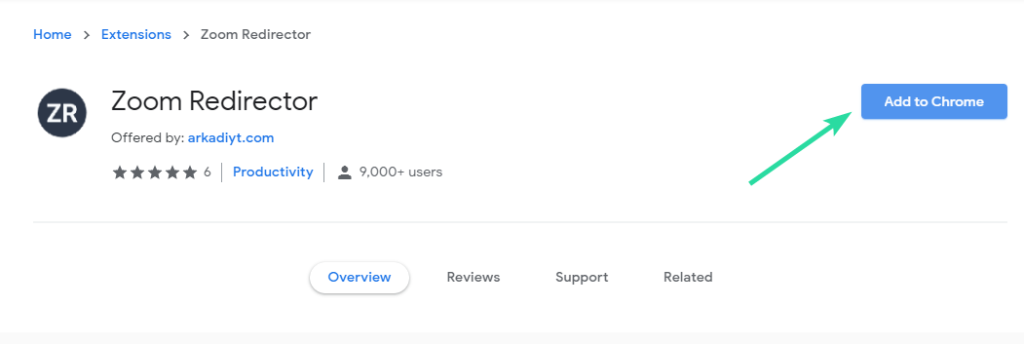
Pas 3: Ara se us mostrarà un quadre de diàleg de confirmació. Confirmeu la vostra elecció fent clic a "Afegeix una extensió".

Pas 4: la vostra extensió s'instal·larà i s'activarà. Ara cerqueu l'enllaç d'invitació d'una reunió de Zoom i feu-hi clic. No se us demanarà que inicieu l'aplicació, sinó que s'obrirà directament al navegador.
La vostra reunió de Zoom ara hauria de ser redirigida per l'extensió i s'obrirà mitjançant el client web de Zoom.
Per què hauríeu d'utilitzar Web Client a través de l'aplicació Zoom
- El rendiment del PC es manté intacte quan utilitzeu el propi client web
- El rendiment del servei en si es manté coherent al client web
- Les aplicacions d'escriptori sovint tenen errors a causa de problemes de compatibilitat
- PC de baixes especificacions
Per què potser preferiu l'aplicació Zoom
- Algunes funcions requereixen l'aplicació a causa de problemes de compatibilitat amb el navegador
- Interfície d'usuari més fàcil
- Una aplicació separada fa multitasca
Esperem que aquesta extensió us ajudi a eliminar la molèstia de desactivar el vostre client d'escriptori cada vegada que voleu obrir un enllaç d'invitació del vostre administrador al navegador. No dubteu a compartir els vostres comentaris i consultes amb nosaltres a continuació.